Quý khách vui lòng cho biết Địa Chỉ Nhận Hàng để biết chính xác thời gian giao hàng
ĐóngNguyên nhân:
Việc tắt nguồn đột ngột của laptop có thể do bạn đang thực hiện các tác vụ nặng vượt quá khả năng của máy hoặc do máy tính của bạn bị nhiễm bụi hoặc tản nhiệt kém.
Cách khắc phục:
Để khắc phục, bạn cần chờ cho máy nguội trước khi thử khởi động lại. Ngoài ra, bạn cũng cần thường xuyên vệ sinh laptop, tra keo tản nhiệt CPU - GPU và nâng cấp máy tính để có thể thực hiện các tác vụ nặng một cách hiệu quả.

Laptop làm việc quá công suất, tản nhiệt kém, bị nhiễm bụi sẽ dẫn đến tắt màn hình
Nguyên nhân:
Nguồn điện không ổn định có thể là do đầu cắm sạc bị lỏng, sạc không đủ công suất hoặc nguồn điện nhà không ổn định. Qua đó, sẽ khiến laptop của bạn gặp phải tình trạng không lên màn hình.
Cách khắc phục:
Đầu tiên, bạn nên kiểm tra đầu cắm sạc, đảm bảo rằng nó đã được cắm chặt vào máy và không bị lỏng. Tiếp theo, bạn nên kiểm tra sạc có đủ công suất và tương thích với máy của mình hay không. Nếu nguồn điện nhà không ổn định, bạn nên sử dụng bộ ổn áp để ổn định điện áp và dòng điện.
Nếu vấn đề vẫn tiếp diễn, bạn có thể thử sử dụng pin để khởi động máy và kiểm tra xem có tắt màn hình hay không.Nếu màn hình vẫn không lên, có thể máy tính của bạn gặp sự cố khác, lúc này bạn nên đưa máy đến trung tâm bảo hành để kiểm tra và sửa chữa.

Đầu sạc bị lỏng hoặc đầu sạc không tương thích cũng là một trong những lý do khiến laptop không lên màn hình
Nguyên nhân:
Màn hình laptop bị hư có thể do nhiều nguyên nhân khác nhau, ví dụ như: màn hình bị va chạm mạnh, bị nhiễu điện từ hoặc do lỗi kết nối dây tín hiệu giữa màn hình và bo mạch chủ,...
Ngoài ra, việc sử dụng laptop trong môi trường khắc nghiệt như dưới ánh nắng quá lâu,... hoặc để laptop trong tình trạng hoạt động quá lâu cũng có thể làm cho màn hình bị hư.
Cách khắc phục:
Trước tiên, bạn cần kiểm tra xem nguyên nhân của sự cố là do màn hình hư thật sự hay không. Bạn có thể kết nối laptop với một màn hình bên ngoài bằng dây HDMI hoặc đưa máy tới cửa hàng sửa chữa để kiểm tra. Nếu màn hình bị hư, bạn cần thay thế màn hình mới.
Tùy vào loại laptop và màn hình, việc thay thế có thể đơn giản hoặc phức tạp hơn và mức giá cũng hoàn toàn khác nhau. Bạn nên mang máy tới cửa hàng sửa chữa uy tín để được thay thế.

Bị va chạm mạnh trong quá trình sử dụng là nguyên nhân mà người dùng laptop thường mắc phải dẫn đến việc hư màn hình
Nguyên nhân:
Lý do chính là cho trường hợp này là việc bạn liên tục cắm sạc trong thời gian dài, dẫn đến việc pin bị chai và ảnh hưởng. Bạn hãy thử không cắm sạc, nếu laptop không mở được hoặc mở lên lại tắt tức thì, khả năng cao là máy bạn đã hư pin rồi.
Cách khắc phục:
Đối với trường hợp này bạn chỉ có thể thay mới pin hoàn toàn mà thôi. Bạn hãy đến những trung tâm uy tín như Điện máy XANH để đảm bảo chất lượng nhé.

Pin laptop hư cũng là nguyên nhân thường mắc phải dẫn đến việc màn hình laptop không lên
Nguyên nhân:
Mainboard được xem như cột sống của laptop, máy tính. Có nhiều nguyên nhân gây ra lỗi mainboard laptop, bao gồm việc sử dụng không đúng cách, sử dụng điện áp không ổn định, lỗi do sản xuất hoặc do sử dụng quá lâu. Một số vấn đề khác bao gồm: lỗi do hư hỏng phần mềm, chập điện, hoặc lỗi phần cứng khác.
Cách khắc phục:
Khi gặp lỗi mainboard, bạn nên đưa máy tính đến trung tâm sửa chữa uy tín để được chuyên gia kiểm tra và khắc phục lỗi. Nếu mainboard bị hư hỏng, bạn cần thay thế mới hoặc sửa chữa mainboard cũ.
Tuy nhiên, việc sửa chữa mainboard có thể rất phức tạp và đắt đỏ, nên bạn cần cân nhắc kỹ trước khi quyết định sửa chữa hay thay thế.

Lỗi mainboard tốn rất nhiều chi phí sửa chữa, tương tự phía sau nên bạn hãy chọn những trung tâm sửa chửa uy tín
Nguyên nhân:
Cao áp màn hình là một linh kiện điện tử trên màn hình LCD của laptop, nó cung cấp điện áp để đánh dấu màn hình LCD. Nếu cao áp màn hình bị hỏng, nó có thể dẫn đến các vấn đề về hiển thị trên màn hình, trong đó có thể là màn hình không lên.
Lỗi cao áp màn hình bị hỏng là do tuổi tác của linh kiện, sử dụng quá mức hoặc các yếu tố khác như điện áp không ổn định hoặc nhiệt độ quá cao. Đôi khi, vấn đề này cũng có thể do lỗi của bản thân linh kiện.
Cách khắc phục:
Bạn có thể thay thế linh kiện cao áp màn hình bị hỏng. Tuy nhiên, nếu bạn không có kinh nghiệm với việc sửa chữa laptop, bạn nên tìm đến các trung tâm sửa chữa uy tín và chuyên nghiệp để tránh gây thêm hư hỏng cho laptop.
Ngoài ra, nếu máy của bạn đang trong thời gian bảo hành, bạn có thể liên hệ với nhà sản xuất hoặc nhà cung cấp để được hỗ trợ sửa chữa.

Cao áp màn hình cũng là lỗi mà bạn cần đến trung tâm uy tín sửa chữa để tránh làm hỏng laptop
Nguyên nhân:
Lỗi RAM khiến hệ thống không khởi động được, màn hình không hiển thị bất kỳ thông tin nào khi bật máy. Nếu RAM bị lỏng hoặc không lắp đúng cách, nó có thể gây ra màn hình đen hoặc hiển thị lỗi.
Cách khắc phục:
Kiểm tra xem RAM có còn hoạt động tốt hay không bằng cách sử dụng phần mềm kiểm tra RAM hoặc tháo RAM ra và lắp lại, đảm bảo đã được lắp đúng cách và chắc chắn. Nếu RAM bị hỏng, bạn cần thay thế bằng RAM mới.

Lỗi RAM là một nguyên nhân phổ biến khiến màn hình laptop không hoạt động
Nguyên nhân:
Driver card màn hình (phần mềm điều khiển) có thể bị lỗi không tương thích do sử dụng máy tính để chơi game hoặc xử lý các tác vụ nặng, gây quá nhiệt cũng tác động đến màn hình laptop.
Cách khắc phục:
Bạn có thể cập nhật driver mới nhất cho card màn hình hoặc cài đặt lại driver để sửa lỗi. Nếu không thể truy cập màn hình, bạn có thể khởi động laptop vào chế độ an toàn và cài đặt driver từ đó.
Ngoài ra, bạn hãy thử kết nối laptop với màn hình ngoài. Nếu hình ảnh xuất hiện trên màn hình ngoài nhưng không trên màn hình của laptop, thì khả năng cao là card màn hình gặp vấn đề. Vì thế, bạn có thể thay thế hoặc mang máy đến trung tâm bảo hành để được sửa chữa.
Bạn cũng nên đảm bảo rằng laptop được đặt trên bề mặt phẳng và thông thoáng để tản nhiệt tốt hơn. Nếu laptop vẫn bị quá nhiệt, bạn có thể cân nhắc mua đế tản nhiệt để tránh ảnh hưởng đến card màn hình.

Lỗi đến từ card màn hình có thể sửa chữa dễ dàng nhưng vẫn cần người thợ sửa chửa có tay nghề cao
Nguyên nhân:
BIOS là chương trình nằm trong mainboard của máy tính có chức năng kiểm tra, khởi động và quản lý phần cứng. Khi có lỗi xảy ra, máy tính sẽ không khởi động được và màn hình sẽ không lên.
Cập nhật BIOS không thành công hoặc cập nhật bị gián đoạn, tải nhầm phiên bản BIOS không tương thích với mainboard hoặc với hệ điều hành sẽ gây ra virus hoặc phần mềm độc hại tấn công vào BIOS.
Cách khắc phục:
Kiểm tra xem các kết nối, linh kiện của máy tính có vấn đề không, có thể tháo ra lau chùi lại, kiểm tra lại các dây cáp, kết nối.
BIOS như cái chuông nhằm đánh thức và điểm danh (kiểm tra) các bộ phận phần cứng trên máy tính và mỗi một hãng sẽ có cách kiểm tra khác nhau. Nếu bạn không chắc chắn cách tra cứu, bạn có thể tham khảo tại đây hoặc tìm kiếm hỗ trợ từ cộng đồng để tránh gặp phải lỗi khác.
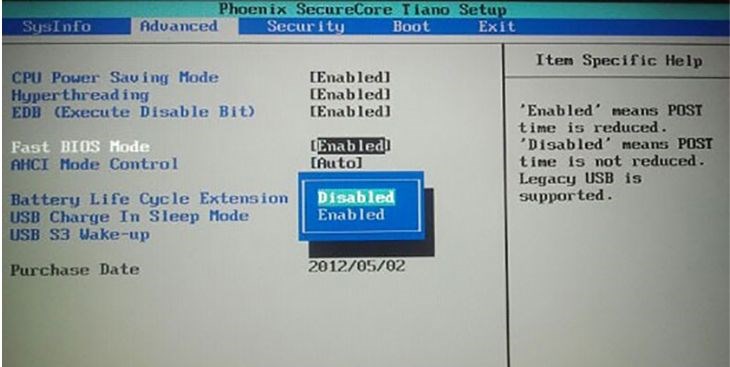
Lỗi BIOS là lỗi khá nhạy cảm, có thể khiến laptop nghiêm trọng hơn nên bạn hãy đến các trung tâm sửa chữa uy tín
Xem thêm:
Hy vọng bài viết trên sẽ giúp bạn khắc phục được lỗi laptop không lên nguồn, không lên màn hình. Mọi thắc mắc hãy để lại bình luận phía bên dưới để Điện máy XANH kịp thời giải đáp nhé!

↑
Đang xử lý... Vui lòng chờ trong giây lát.